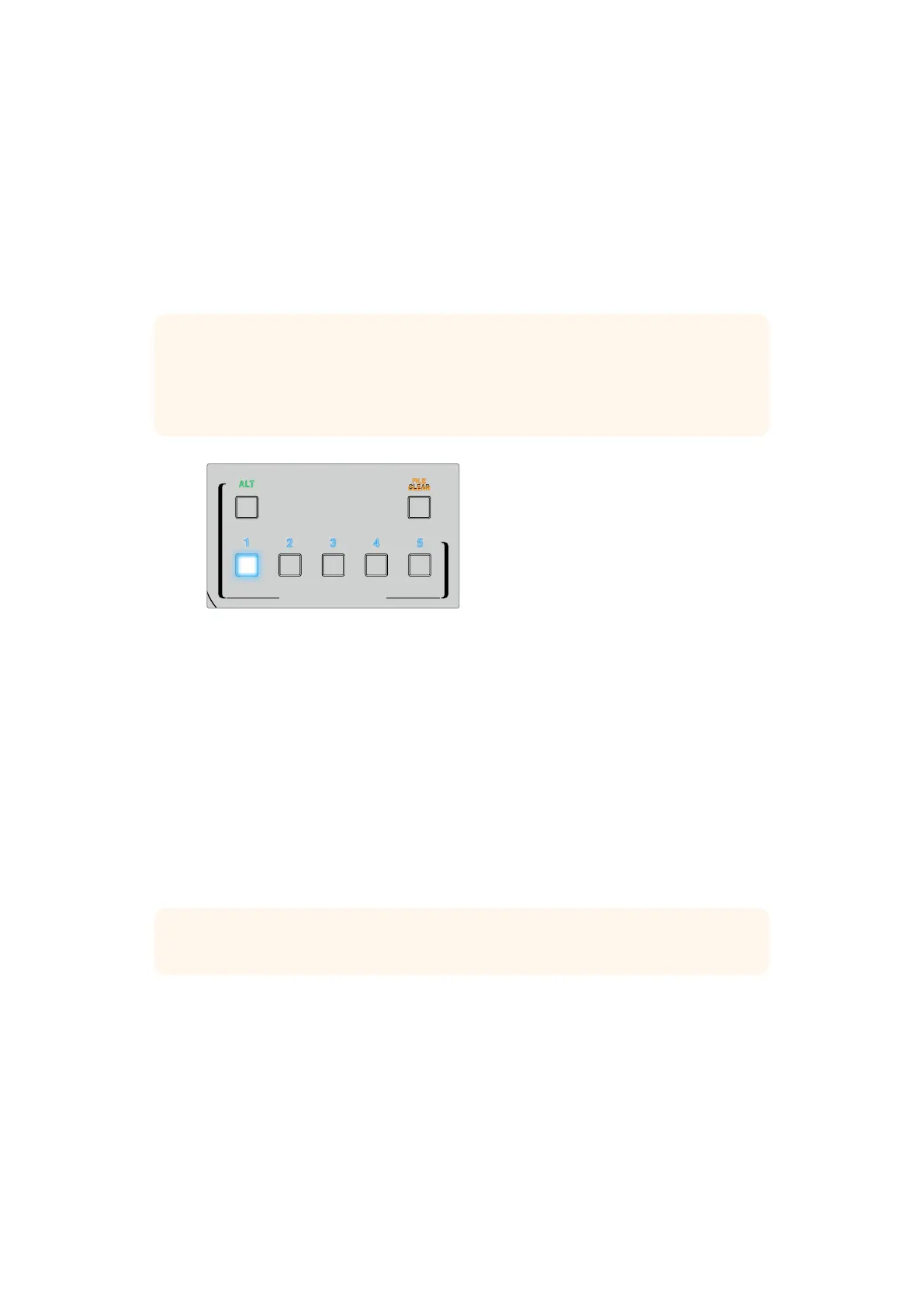Cabe señalar que, al ajustar distintos parámetros, es posible restablecer los valores
predeterminados pulsando dos veces sobre el control correspondiente.
Asimismo, los cambios realizados pueden guardarse en cualquier momento. Al ir mejorando la
composición, es aconsejable comparar las distintas versiones para evaluar las diferencias y lograr
resultados efectivos.
Para guardar una versión con los cambios realizados hasta un determinado momento, mantenga
presionado el botón ALT y oprima uno de los números del módulo QUICK LOAD/SAVE. Para
cargarla, simplemente presione el número correspondiente.
Los botones del módulo QUICK LOAD/SAVE permiten alternar entre distintas versiones de la composición
para comparar rápidamente los cambios realizados durante la dinámica de trabajo.
Guía rápida para realizar composiciones
A continuación proporcionamos una introducción básica para realizar una composición rápidamente.
Una vez que todas las fuentes están conectadas a la unidad principal, el primer paso es asegurarse
de que el color del fondo es adecuado. En general, se utiliza el verde, pero puede cambiarse por
rojo o azul según los colores que predominen en el estudio.
Si se dispone de un fondo verde, no es necesario realizar ningún cambio, ya que este es el color
predeterminado. Al presionar el botón FILE CLEAR, se crea una composición automática y una
máscara a partir del fondo.
Selección del color de fondo
El dispositivo utiliza el color del fondo para generar la máscara. En la mayoría de los casos, las
composiciones se llevan a cabo con un fondo verde, y por tal motivo este es el color
predeterminado. No obstante, en ciertas circunstancias, el rojo o el azul pueden resultar más
adecuados según los tonos de los objetos en primer plano. Cabe señalar que el dispositivo permite
seleccionar el color del fondo.
SUGERENCIA: Las diversas configuraciones se almacenan en la memoria volátil, de modo
que solo están disponibles mientras el dispositivo está encendido. Para guardarlas de
forma permanente, es preciso crear un archivo que pueda cargarse al encender la unidad.
Consulte el apartado Guardar y cargar archivos para obtener más información al respecto.
ONLINE / ON AIR
QUICK LOAD
QUICK SAVE
ALT
1 2 3 4
5 6 7 8
UNITS
FILE
CLEAR
SMART REMOTE 4
SMART REMOTE 4
1 2 3 4 5
MATTE
MATTE MENU
CLEAN UP
LEVEL
SHADOW
LEVEL
SHADOW
THRESHOLD
MATTE
PROCESS
SCREEN
SAMPLE
CLEAN UP
FILTERFILTER
FOREGROUND BACKGROUND LAYER MATTE IN CONFIGURE
MATTE
CUSTOM
MENUS
MONITOR
OUT
CUSTOM
MON OUT
MATTE
RESET
CURSOR POS
LAST
AUTO SCREEN
SAMPLE
PGM
OUT
FG
IN
BG
IN
COMBINED
MATTE
INTERNAL
MATTE
FILL
OUT
FUNCTIONS
MONITOR OUT
MAIN MENUS
GROUPS
ACTIVE FILE: Ultimatte
0% 100%
100%
100% 200%
100%
0% 100%
0%
RED DENSITY
0% 100%
100%
BLUE DENSITY
0% 100%
100%
BLACK GLOSS
0% 100%
0%
MATTE DENSITY
-100% 300%
0%
REF SOURCE - FG IN
BACKING COLOR
1
2
3 4
5 6 7 8
1
SUGERENCIA: Al encender el dispositivo, se lleva a cabo una composición automática.
280280Guía rápida para realizar composiciones
